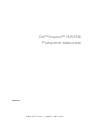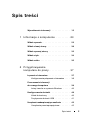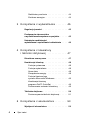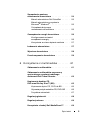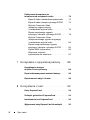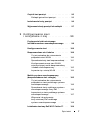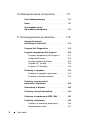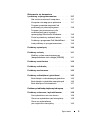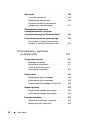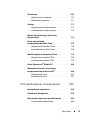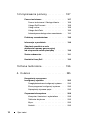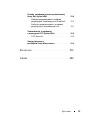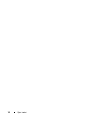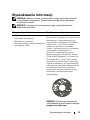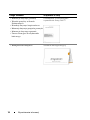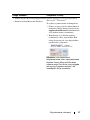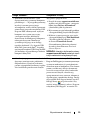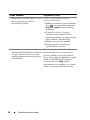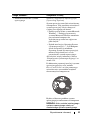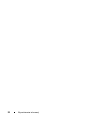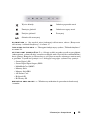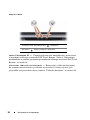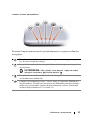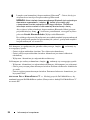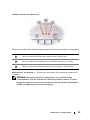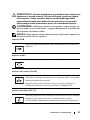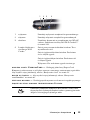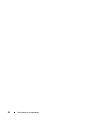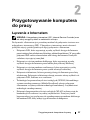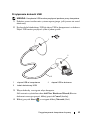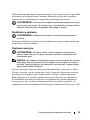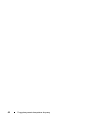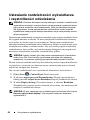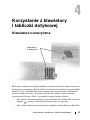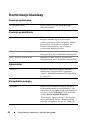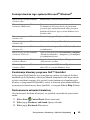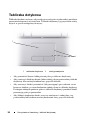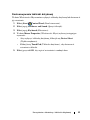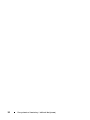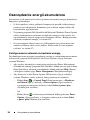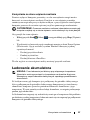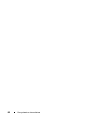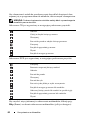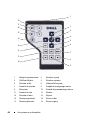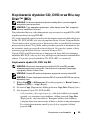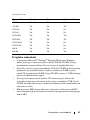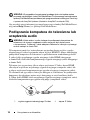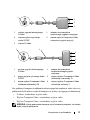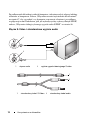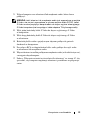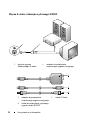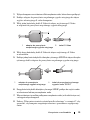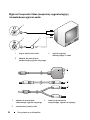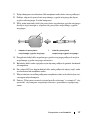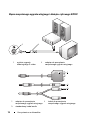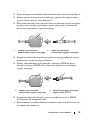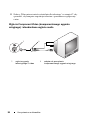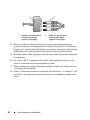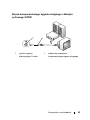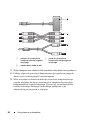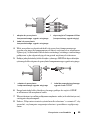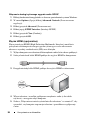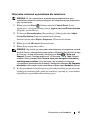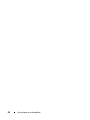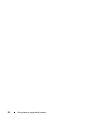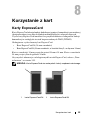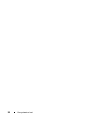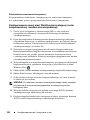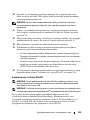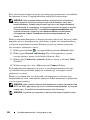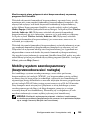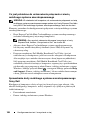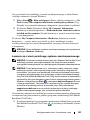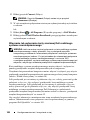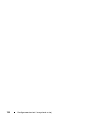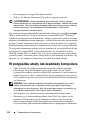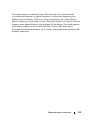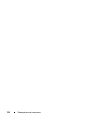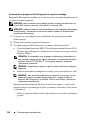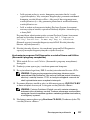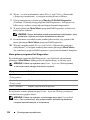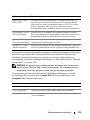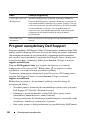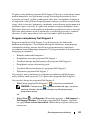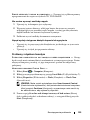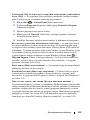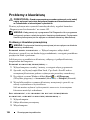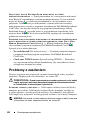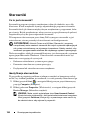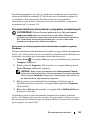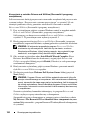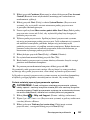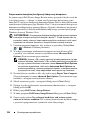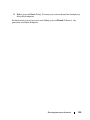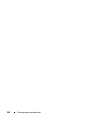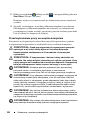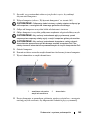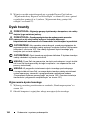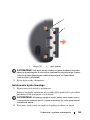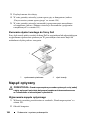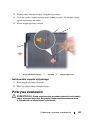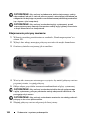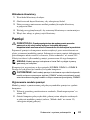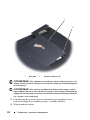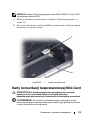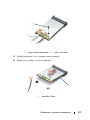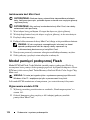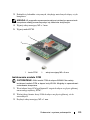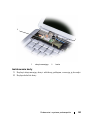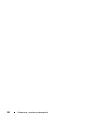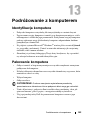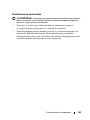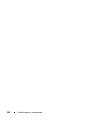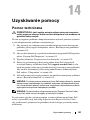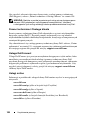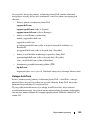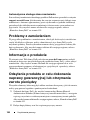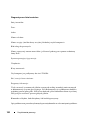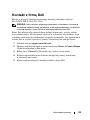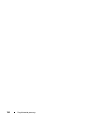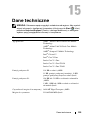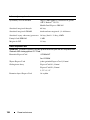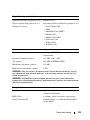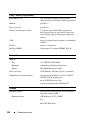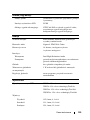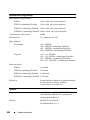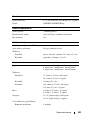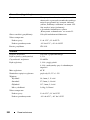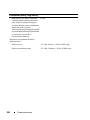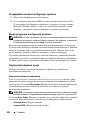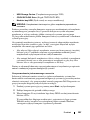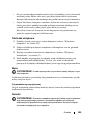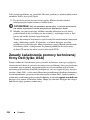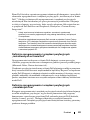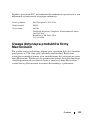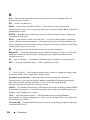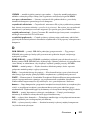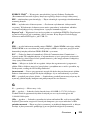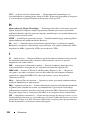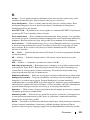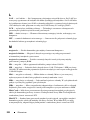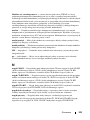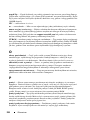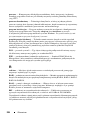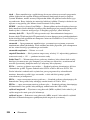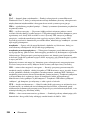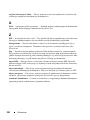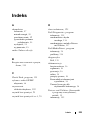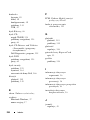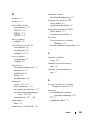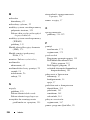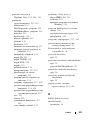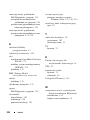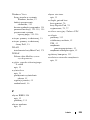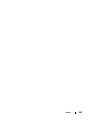www.dell.com | support.dell.com
Dell™ Inspiron™ 1525/1526
Podręcznik właściciela
Model PP29L

Uwagi, ostrzeżenia i przestrogi
UWAGA: Napis UWAGA wskazuje ważną informację, która pozwala lepiej
wykorzystać posiadany komputer.
OSTRZEŻENIE: Napis OSTRZEŻENIE informuje o sytuacjach, w których
występuje ryzyko uszkodzenia sprzętu lub utraty danych i przedstawia
sposoby uniknięcia problemu.
PRZESTROGA: Napis PRZESTROGA informuje o sytuacjach, w których
występuje ryzyko uszkodzenia sprzętu, obrażeń ciała lub śmierci.
___________________
Informacje zawarte w tym dokumencie mogą ulec zmianie bez uprzedzenia.
© 2007 Dell Inc. Wszelkie prawa zastrzeżone.
Powielanie dokumentu w jakikolwiek sposób bez pisemnej zgody firmy Dell Inc. jest surowo zabronione.
Znaki towarowe użyte w tekście: Dell, logo DELL Inspiron, Wi-Fi Catcher i Dell MediaDirect są znakami
towarowymi firmy Dell Inc.; Intel i Core są zastrzeżonymi znakami towarowymi firmy Intel Corporation.;
AMD, AMD Turion, Athlon, Sempron, ATI Radeon i ich kombinacje są znakami towarowymi firmy Advanced
Micro Devices, Inc.; Microsoft, Windows i Windows Vista są znakami towarowymi lub zastrzeżonymi
znakami towarowymi firmy Microsoft Corporation w Stanach Zjednoczonych i/lub w innych krajach;
Bluetooth jest zastrzeżonym znakiem towarowym firmy Bluetooth SIG, Inc., a firma Dell posiada
licencję na jego używanie. Blu-ray Disc jest znakiem towarowym firmy Blu-ray Disc Association.
Tekst może zawierać także inne znaki towarowe i nazwy towarowe odnoszące się do podmiotów
posiadających prawa do tych znaków i nazw lub do ich produktów. Firma Dell Inc. nie rości sobie
praw własności do znaków towarowych i nazw towarowych innych niż jej własne.
Model PP29L
Październik 2007 Nr ref. RU796 Wersja A01

Spis treści 3
Spis treści
Wyszukiwanie informacji . . . . . . . . . . . . . . 15
1 Informacje o komputerze . . . . . . . . . . 23
Widok z przodu . . . . . . . . . . . . . . . . . . . . 23
Widok z lewej strony
. . . . . . . . . . . . . . . . 30
Widok z prawej strony
. . . . . . . . . . . . . . . 32
Widok z tyłu
. . . . . . . . . . . . . . . . . . . . . . 34
Widok z dołu
. . . . . . . . . . . . . . . . . . . . . 35
2 Przygotowywanie
komputera do pracy
. . . . . . . . . . . . . . . 37
Łączenie z Internetem . . . . . . . . . . . . . . . . 37
Konfigurowanie połączenia z Internetem
. . . . 38
Przenoszenie informacji
do nowego komputera
. . . . . . . . . . . . . . . 39
Łatwy transfer w systemie Windows
. . . . . 40
Konfigurowanie drukarki
. . . . . . . . . . . . . . 40
Kabel drukarkowy
. . . . . . . . . . . . . . . . 40
Przyłączanie drukarki USB
. . . . . . . . . . . 41
Urządzenia zabezpieczające zasilanie
. . . . . . 42
Urządzenia przeciwprzepięciowe
. . . . . . . 42

4 Spis treści
Stabilizatory zasilania . . . . . . . . . . . . . . 43
Zasilacze awaryjne
. . . . . . . . . . . . . . . . 43
3 Korzystanie z wyświetlacza . . . . . . . 45
Regulacja jasności . . . . . . . . . . . . . . . . . . 45
Przełączanie obrazu wideo
z wyświetlacza komputera na projektor
. . . . . 45
Ustawianie rozdzielczości
wyświetlacza i częstotliwości odświeżania
. . . . 46
4 Korzystanie z klawiatury
i tabliczki dotykowej
. . . . . . . . . . . . . 47
Klawiatura numeryczna . . . . . . . . . . . . . . . 47
Kombinacje klawiszy
. . . . . . . . . . . . . . . . 48
Funkcje systemowe
. . . . . . . . . . . . . . . 48
Funkcje wyświetlania
. . . . . . . . . . . . . . 48
Akumulator
. . . . . . . . . . . . . . . . . . . . 48
Zarządzanie energią
. . . . . . . . . . . . . . . 48
Funkcje klawisza logo
systemu Microsoft
®
Windows
®
. . . . . . . . . 49
Kombinacje klawiszy
programu Dell™ QuickSet
. . . . . . . . . . . 49
Dostosowanie ustawień klawiatury
. . . . . . 49
Tabliczka dotykowa
. . . . . . . . . . . . . . . . . 50
Dostosowywanie tabliczki dotykowej
. . . . . 51
5 Korzystanie z akumulatora . . . . . . . . 53
Wydajność akumulatora . . . . . . . . . . . . . . 53

Spis treści 5
Sprawdzanie poziomu
naładowania akumulatora
. . . . . . . . . . . . . 54
Miernik akumulatora Dell QuickSet
. . . . . . 55
Miernik akumulatora w systemie
Microsoft
®
Windows
®
. . . . . . . . . . . . . . 55
Ostrzeżenie dotyczące
rozładowania akumulatora
. . . . . . . . . . . 55
Oszczędzanie energii akumulatora
. . . . . . . . 56
Konfigurowanie ustawień
zarządzania energią
. . . . . . . . . . . . . . . 56
Korzystanie ze stanu uśpienia zasilania
. . . . 57
Ładowanie akumulatora
. . . . . . . . . . . . . . 57
Wymiana akumulatora
. . . . . . . . . . . . . . . 58
Przechowywanie akumulatora
. . . . . . . . . . 59
6 Korzystanie z multimediów . . . . . . . . . 61
Odtwarzanie multimediów . . . . . . . . . . . . . 61
Odtwarzanie multimediów za pomocą
opcjonalnego urządzenia zdalnego
sterowania Dell Travel Remote
. . . . . . . . . . 63
Kopiowanie dysków CD,
DVD oraz Blu-ray Disc™ (BD)
. . . . . . . . . . . 65
Kopiowanie dysku CD, DVD lub BD
. . . . . . 65
Używanie pustych nośników CD, DVD i BD
. . . 66
Przydatne wskazówki
. . . . . . . . . . . . . . 67
Regulacja głośności
. . . . . . . . . . . . . . . . . 68
Regulacja obrazu
. . . . . . . . . . . . . . . . . . 69
Korzystanie z funkcji Dell MediaDirect™
. . . . 69

6 Spis treści
Podłączanie komputera do
telewizora lub urządzenia audio
. . . . . . . . . 70
Złącze S-Video i standardowe wyjście audio
. . . 72
Złącze S-video i dźwięku cyfrowego S/PDIF
. . . 74
Wyjście Composite Video
(zespolony sygnał wizyjny)
i standardowe wyjście audio
. . . . . . . . . . 76
Złącze zespolonego sygnału
wizyjnego i dźwięku cyfrowego S/PDIF
. . . . 78
Wyjście Component Video
(komponentowego sygnału wizyjnego)
i standardowe wyjście audio
. . . . . . . . . . 80
Złącze komponentowego sygnału
wizyjnego i dźwięku cyfrowego S/PDIF
. . . . 83
Złącze HDMI (opcjonalne)
. . . . . . . . . . . 86
Włączanie ustawień
wyświetlania dla telewizora
. . . . . . . . . . . 87
7
Korzystanie z opcjonalnej kamery
. . . . 89
Uzyskiwanie dostępu
do pliku Pomocy kamery
. . . . . . . . . . . . . . 89
Ręczne dostosowywanie ustawień kamery
. . . . . 90
Rejestrowanie zdjęć i filmów
. . . . . . . . . . . 90
8 Korzystanie z kart . . . . . . . . . . . . . . . . 93
Karty ExpressCard . . . . . . . . . . . . . . . . . . 93
Zaślepki gniazd kart ExpressCard
. . . . . . . . 94
Instalowanie kart ExpressCard
. . . . . . . . . . 94
Wyjmowanie karty ExpressCard lub zaślepki
. . . 95

Spis treści 7
Czytnik kart pamięci . . . . . . . . . . . . . . . . . 95
Zaślepki gniazd kart pamięci
. . . . . . . . . . 96
Instalowanie karty pamięci
. . . . . . . . . . . . 96
Wyjmowanie karty pamięci lub zaślepki
. . . . . 97
9 Konfigurowanie sieci
i korzystanie z niej
. . . . . . . . . . . . . . . . 99
Przyłączanie kabla sieciowego
lub kabla modemu szerokopasmowego
. . . . 99
Konfigurowanie sieci
. . . . . . . . . . . . . . . 100
Bezprzewodowa sieć lokalna
. . . . . . . . . . 100
Co jest potrzebne do ustanowienia
połączenia sieci WLAN
. . . . . . . . . . . . 100
Sprawdzanie karty sieci bezprzewodowej
. . . 101
Konfigurowanie nowej sieci WLAN
wykorzystującej router bezprzewodowy
i modem szerokopasmowy
. . . . . . . . . . 102
Łączenie się z siecią WLAN
. . . . . . . . . 103
Mobilny system szerokopasmowy
(bezprzewodowa sieć rozległa)
. . . . . . . . . 105
Co jest potrzebne do ustanowienia
połączenia z siecią mobilnego systemu
szerokopasmowego
. . . . . . . . . . . . . . 106
Sprawdzanie karty mobilnego systemu
szerokopasmowego firmy Dell
. . . . . . . . 106
Łączenie się z siecią mobilnego systemu
szerokopasmowego
. . . . . . . . . . . . . . 107
Włączanie lub wyłączanie
karty sieciowej Dell mobilnego
systemu szerokopasmowego
. . . . . . . . 108
Lokalizator sieciowy Dell Wi-Fi Catcher™
. . . 109

8 Spis treści
10 Zabezpieczanie komputera . . . . . . . . 111
Linka zabezpieczająca . . . . . . . . . . . . . . 111
Hasła
. . . . . . . . . . . . . . . . . . . . . . . . . 111
W przypadku utraty
lub kradzieży komputera
. . . . . . . . . . . . . 112
11 Rozwiązywanie problemów . . . . . . . 115
Usługa aktualizacji
technicznych firmy Dell
. . . . . . . . . . . . . . 115
Program Dell Diagnostics
. . . . . . . . . . . . 115
Program narzędziowy Dell Support
. . . . . . 120
Program narzędziowy Dell Support 3
. . . . 121
Usługa DellConnect
. . . . . . . . . . . . . . 122
Program Network Assistant
. . . . . . . . . . 122
Program PC TuneUp
. . . . . . . . . . . . . . 123
Program PC CheckUp
. . . . . . . . . . . . . 123
Problemy z napędami
. . . . . . . . . . . . . . . 123
Problemy z napędami optycznymi
. . . . . . 124
Problemy z dyskiem twardym
. . . . . . . . 125
Problemy z pocztą e-mail,
modemem i Internetem
. . . . . . . . . . . . . . 126
Komunikaty o błędach
. . . . . . . . . . . . . . 128
Problemy z kartą ExpressCard
. . . . . . . . . 134
Problemy z urządzeniami IEEE 1394
. . . . . . 135
Problemy z klawiaturą
. . . . . . . . . . . . . . . 136
Problemy z klawiaturą zewnętrzną
. . . . . . 136
Nieoczekiwane znaki
. . . . . . . . . . . . . 137

Spis treści 9
Blokowanie się komputera
i problemy z oprogramowaniem
. . . . . . . . 137
Nie można uruchomić komputera
. . . . . . 137
Komputer nie reaguje na polecenia
. . . . . 137
Program przestaje reagować lub
powtarzają się awarie programu
. . . . . . . 138
Program jest przeznaczony dla
wcześniejszej wersji systemu
operacyjnego Microsoft
®
Windows
®
. . . . . 138
Został wyświetlony niebieski ekran
. . . . . 138
Problemy z programem Dell MediaDirect
. . . 138
Inne problemy z oprogramowaniem
. . . . . 139
Problemy z pamięcią
. . . . . . . . . . . . . . . 140
Problemy z siecią
. . . . . . . . . . . . . . . . . 141
Mobilny system szerokopasmowy
(bezprzewodowa sieć rozległa [WWAN])
. . . 141
Problemy z zasilaniem
. . . . . . . . . . . . . . 142
Problemy z drukarką
. . . . . . . . . . . . . . . 144
Problemy ze skanerem
. . . . . . . . . . . . . . 145
Problemy z dźwiękiem i głośnikami
. . . . . . 145
Brak dźwięku z wbudowanych głośników
. . 146
Brak dźwięku z głośników zewnętrznych
. . . 146
Brak dźwięku w słuchawkach
. . . . . . . . 147
Problemy z tabliczką dotykową lub myszą
. . . . 147
Problemy z obrazem i wyświetlaczem
. . . . . 148
Na wyświetlaczu nie ma obrazu
. . . . . . . 148
Obraz na wyświetlaczu jest nieczytelny
. . . . 148
Obraz na wyświetlaczu
jest częściowo nieczytelny
. . . . . . . . . . 149

10 Spis treści
Sterowniki . . . . . . . . . . . . . . . . . . . . . . 150
Co to jest sterownik?
. . . . . . . . . . . . . . 150
Identyfikacja sterowników
. . . . . . . . . . . 150
Ponowna instalacja sterowników
i programów narzędziowych
. . . . . . . . . 151
Rozwiązywanie problemów
z oprogramowaniem i sprzętem
w systemie operacyjnym Windows Vista™
. . . 154
Przywracanie systemu operacyjnego
. . . . . 154
Korzystanie z funkcji Przywracanie
systemu w systemie Windows Vista
. . . . . 155
12 Dodawanie i wymiana
podzespołów
. . . . . . . . . . . . . . . . . . . 161
Przed rozpoczęciem . . . . . . . . . . . . . . . . 161
Zalecane narzędzia
. . . . . . . . . . . . . . 161
Wyłączanie komputera
. . . . . . . . . . . . 161
Przed wykonaniem pracy
we wnętrzu komputera
. . . . . . . . . . . . 162
Dysk twardy
. . . . . . . . . . . . . . . . . . . . . 164
Wyjmowanie dysku twardego
. . . . . . . . . 164
Instalowanie dysku twardego
. . . . . . . . . 165
Zwracanie dysku twardego do firmy Dell
. . . 166
Napęd optyczny
. . . . . . . . . . . . . . . . . . 166
Wyjmowanie napędu optycznego
. . . . . . 166
Instalowanie napędu optycznego
. . . . . . 167
Pokrywa zawiasów
. . . . . . . . . . . . . . . . . 167
Zdejmowanie pokrywy zawiasów
. . . . . . 168
Montaż pokrywy zawiasów
. . . . . . . . . . 169

Spis treści 11
Klawiatura . . . . . . . . . . . . . . . . . . . . . . 169
Wyjmowanie klawiatury
. . . . . . . . . . . . 170
Wkładanie klawiatury
. . . . . . . . . . . . . 171
Pamięć
. . . . . . . . . . . . . . . . . . . . . . . . 171
Wyjmowanie modułu pamięci
. . . . . . . . 171
Instalowanie modułu pamięci
. . . . . . . . . 173
Moduł identyfikacyjny abonenta
(opcjonalny)
. . . . . . . . . . . . . . . . . . . . . 174
Karty komunikacji
bezprzewodowej Mini-Card
. . . . . . . . . . . 175
Wyjmowanie kart Mini-Card
. . . . . . . . . 176
Instalowanie kart Mini-Card
. . . . . . . . . . 178
Moduł pamięci podręcznej Flash
. . . . . . . . 178
Wyjmowanie modułu FCM
. . . . . . . . . . 178
Instalowanie modułu FCM
. . . . . . . . . . 179
Karta Broadcom
®
Media PC . . . . . . . . . . . 180
Wewnętrzna karta z interfejsem
bezprzewodowym Bluetooth
®
. . . . . . . . . . 180
Wyjmowanie karty
. . . . . . . . . . . . . . . 180
Instalowanie karty
. . . . . . . . . . . . . . . 181
13 Podróżowanie z komputerem . . . . . 183
Identyfikacja komputera . . . . . . . . . . . . . 183
Pakowanie komputera
. . . . . . . . . . . . . . 183
Wskazówki dotyczące podróżowania
. . . . . 184
Podróżowanie samolotem
. . . . . . . . . . 185

12 Spis treści
14 Uzyskiwanie pomocy . . . . . . . . . . . . 187
Pomoc techniczna . . . . . . . . . . . . . . . . . 187
Pomoc techniczna i Obsługa klienta
. . . . . 188
Usługa DellConnect
. . . . . . . . . . . . . . 188
Usługi online
. . . . . . . . . . . . . . . . . . 188
Usługa AutoTech
. . . . . . . . . . . . . . . . 189
Automatyczna obsługa stanu zamówienia
. . . 190
Problemy z zamówieniem
. . . . . . . . . . . . 190
Informacje o produkcie
. . . . . . . . . . . . . . 190
Odsyłanie produktu w celu
dokonania naprawy gwarancyjnej
lub otrzymania zwrotu pieniędzy
. . . . . . . . 190
Zanim zadzwonisz
. . . . . . . . . . . . . . . . . 191
Kontakt z firmą Dell
. . . . . . . . . . . . . . . . 193
15 Dane techniczne . . . . . . . . . . . . . . . . 195
A Dodatek
. . . . . . . . . . . . . . . . . . . . . . . . . 205
Korzystanie z programu
konfiguracji systemu
. . . . . . . . . . . . . . . 205
Przeglądanie ekranu konfiguracji systemu
. . . 206
Ekran programu konfiguracji systemu
. . . . 206
Najczęściej używane opcje
. . . . . . . . . . 206
Czyszczenie komputera
. . . . . . . . . . . . . . 208
Komputer, klawiatura i wyświetlacz
. . . . . 208
Tabliczka dotykowa
. . . . . . . . . . . . . . 209
Mysz
. . . . . . . . . . . . . . . . . . . . . . . 209
Nośniki
. . . . . . . . . . . . . . . . . . . . . . 209

Spis treści 13
Zasady świadczenia pomocy technicznej
firmy Dell (tylko USA)
. . . . . . . . . . . . . . . 210
Definicja oprogramowania i urządzeń
peryferyjnych „instalowanych w firmie Dell”
. . . 211
Definicja oprogramowania i urządzeń
peryferyjnych „niezależnych firm”
. . . . . . . 211
Oświadczenie o zgodności
z wymogami FCC (tylko USA)
. . . . . . . . . . 212
FCC Klasa B
. . . . . . . . . . . . . . . . . . 212
Uwaga dotycząca
produktów firmy Macrovision
. . . . . . . . . . 213
Glosariusz . . . . . . . . . . . . . . . . . . . . . . . . . . 215
Indeks
. . . . . . . . . . . . . . . . . . . . . . . . . . . . . 233

14 Spis treści

Wyszukiwanie informacji 15
Wyszukiwanie informacji
UWAGA: Niektóre funkcje są opcjonalne i mogą nie być dostarczane
z zakupionym komputerem. Pewne funkcje mogą nie być dostępne
w niektórych krajach.
UWAGA: Z zakupionym komputerem mogły zostać dostarczone
dodatkowe informacje.
Czego szukasz? Znajdziesz to tutaj
•
Program diagnostyczny do komputera
•
Sterowniki do komputera
•
Dokumentacja urządzeń
•
Oprogramowanie systemowe komputera
przenośnego (NSS)
Nośnik Drivers and Utilities
(Sterowniki i programy narzędziowe)
Dokumentacja i sterowniki zostały już
zainstalowane w komputerze. Za pomocą
nośnika Drivers and Utilities można
ponownie zainstalować sterowniki
(zobacz „Ponowna instalacja sterowników
i programów narzędziowych” na
stronie 151) i uruchamiać program
diagnostyczny Dell Diagnostics (zobacz
„Program Dell Diagnostics” na stronie 115).
Na nośniku Drivers and Utilities mogą
znajdować się pliki Readme, zawierające
najnowsze informacje o wprowadzonych
w komputerze zmianach technicznych lub
zaawansowane materiały techniczne,
przeznaczone dla pracowników obsługi
technicznej i dla doświadczonych
użytkowników.
UWAGA: Aktualizacje sterowników
i dokumentacji można znaleźć w witrynie
support.euro.dell.com.

16 Wyszukiwanie informacji
•
Informacje dotyczące gwarancji
•
Warunki sprzedaży w Stanach
Zjednoczonych
•
Instrukcje dotyczące bezpieczeństwa
•
Informacje dotyczące przepisów prawnych
•
Informacje dotyczące ergonomii
•
Umowa licencyjna dla użytkownika
końcowego
Przewodnik z informacjami
o produkcie firmy Dell™
•
Konfigurowanie komputera
Schemat konfiguracyjny
Czego szukasz? Znajdziesz to tutaj

Wyszukiwanie informacji 17
•
Numer seryjny i Kod usług ekspresowych
•
Etykieta licencji Microsoft Windows
Numer seryjny i licencja systemu
Microsoft
®
Windows
®
Te etykiety są umieszczone na komputerze.
•
Numer seryjny pozwala zidentyfikować
komputer podczas korzystania z witryny
support.euro.dell.com
lub kontaktowania
się z działem pomocy technicznej.
•
Kontaktując się z działem pomocy
technicznej, należy wprowadzić Kod
usług ekspresowych, aby odpowiednio
przekierować połączenie.
UWAGA: Dla zwiększenia
bezpieczeństwa nowo zaprojektowana
etykieta licencji Microsoft Windows
zawiera wizjer Port-Hole, który wygląda
jak wycięty fragment etykiety i ma
zniechęcać do jej usuwania.
Czego szukasz? Znajdziesz to tutaj

18 Wyszukiwanie informacji
•
Rozwiązania — Wskazówki dotyczące
rozwiązywania problemów, porady,
artykuły techniczne, kursy online i często
zadawane pytania
•
Społeczność — Rozmowy online
z innymi klientami firmy Dell
•
Modernizacje — Informacje dotyczące
modernizowania pamięci, dysków
twardych i systemu operacyjnego
•
Obsługa klienta — Informacje kontaktowe,
o stanie zamówień i zgłoszeń serwisowych
oraz informacje gwarancyjne i dotyczące
napraw
•
Serwis i pomoc techniczna — Informacje
o stanie zgłoszenia, historii pomocy,
kontrakcie serwisowym oraz możliwość
rozmowy bezpośredniej z pracownikiem
działu pomocy technicznej
•
Usługa Dell Technical Update
(aktualizacji technicznych firmy Dell) —
Powiadamianie pocztą elektroniczną
o aktualizacjach oprogramowania i sprzętu
dla użytkowanego komputera
•
Informacje techniczne — Dokumentacja
komputera, szczegółowe informacje
o konfiguracji komputera, dane techniczne
produktów oraz artykuły techniczne
•
Pliki do pobrania — Certyfikowane
sterowniki, poprawki i aktualizacje
oprogramowania
Witryna pomocy technicznej firmy
Dell — support.euro.dell.com
UWAGA: Należy wybrać swój region
lub sektor biznesowy, aby wyświetlić
odpowiednią stronę pomocy technicznej.
Czego szukasz? Znajdziesz to tutaj

Wyszukiwanie informacji 19
•
Notebook System Software (NSS,
Oprogramowanie systemowe komputera
przenośnego) — W przypadku ponownej
instalacji systemu operacyjnego
w komputerze, należy również ponownie
zainstalować program narzędziowy NSS.
Program NSS automatycznie wykrywa
komputer oraz system operacyjny,
a następnie instaluje aktualizacje
dostosowane do konfiguracji komputera,
udostępnia krytyczne aktualizacje
systemu operacyjnego oraz obsługę
napędów dyskietek 3,5-calowych USB
firmy Dell, procesorów Intel
®
, napędów
optycznych i urządzeń USB. Program NSS
jest niezbędny do prawidłowego działania
komputera firmy Dell.
Aby pobrać program NSS:
1
Przejdź do strony
support.euro.dell.com
,
wybierz swój kraj lub region, a następnie
kliknij łącze
Drivers & Downloads
(Sterowniki i pliki do pobrania).
2
Wpisz numer seryjny lub model produktu,
a następnie kliknij przycisk
Go
(Przejdź).
3
Wybierz system operacyjny oraz język,
anastępnie kliknij opcję
Find Downloads
(Wyszukaj pliki do pobrania), albo
w obszarze
Downloads Search
(Przeszukiwanie plików do pobrania)
wyszukaj słowo kluczowe
Notebook
System Software
.
UWAGA: Interfejs użytkownika strony
support.euro.dell.com może być nieco
inny w zależności od wybranych opcji.
•
Aktualizacje oprogramowania i wskazówki
dotyczące rozwiązywania problemów —
Odpowiedzi na najczęściej zadawane
pytania, najpopularniejsze tematy i ogólny
stan środowiska przetwarzania danych
Program narzędziowy Dell Support
Program Dell Support jest zautomatyzowanym
systemem modernizacji i powiadamiania,
zainstalowanym w komputerze. Ten element
pomocy technicznej oferuje skanowanie
w czasie rzeczywistym stanu środowiska
przetwarzania danych, aktualizację
oprogramowania oraz stosowne informacje
wspomagające samodzielną obsługę. Dostęp
do programu Dell Support można uzyskać,
klikając ikonę
na pasku zadań. Aby
uzyskać więcej informacji, zobacz „Program
narzędziowy Dell Support” na stronie 120.
Czego szukasz? Znajdziesz to tutaj

20 Wyszukiwanie informacji
•
Korzystanie z systemu Windows Vista
™
•
Praca z programami i plikami
•
Personalizacja pulpitu
Pomoc i obsługa techniczna
systemu Windows
1
Kliknij przycisk Start systemu Windows
Vista , a następnie kliknij polecenie
Help and Support
(Pomoc i obsługa
techniczna).
2
W polu
Search Help
(Wyszukaj
w Pomocy) wpisz słowo lub frazę
określające problem, a następnie naciśnij
klawisz <Enter> lub kliknij lupę.
3
Kliknij temat opisujący problem.
4
Postępuj zgodnie z instrukcjami
wyświetlanymi na ekranie.
•
Informacje o aktywności sieci, Power
Management Wizard (Kreator zarządzania
energią), klawisze skrótów oraz inne
elementy kontrolowane przez program
Dell QuickSet
Pomoc programu Dell QuickSet
Aby wyświetlić
pomoc programu Dell
QuickSet
,
kliknij prawym przyciskiem
myszy ikonę programu QuickSet na pasku
zadań systemu Microsoft
®
Windows
®
i wybierz polecenie Help (Pomoc).
Odpowiednia ikona znajduje się na pasku
zadań, w prawym dolnym rogu ekranu.
Czego szukasz? Znajdziesz to tutaj
Strona się ładuje...
Strona się ładuje...
Strona się ładuje...
Strona się ładuje...
Strona się ładuje...
Strona się ładuje...
Strona się ładuje...
Strona się ładuje...
Strona się ładuje...
Strona się ładuje...
Strona się ładuje...
Strona się ładuje...
Strona się ładuje...
Strona się ładuje...
Strona się ładuje...
Strona się ładuje...
Strona się ładuje...
Strona się ładuje...
Strona się ładuje...
Strona się ładuje...
Strona się ładuje...
Strona się ładuje...
Strona się ładuje...
Strona się ładuje...
Strona się ładuje...
Strona się ładuje...
Strona się ładuje...
Strona się ładuje...
Strona się ładuje...
Strona się ładuje...
Strona się ładuje...
Strona się ładuje...
Strona się ładuje...
Strona się ładuje...
Strona się ładuje...
Strona się ładuje...
Strona się ładuje...
Strona się ładuje...
Strona się ładuje...
Strona się ładuje...
Strona się ładuje...
Strona się ładuje...
Strona się ładuje...
Strona się ładuje...
Strona się ładuje...
Strona się ładuje...
Strona się ładuje...
Strona się ładuje...
Strona się ładuje...
Strona się ładuje...
Strona się ładuje...
Strona się ładuje...
Strona się ładuje...
Strona się ładuje...
Strona się ładuje...
Strona się ładuje...
Strona się ładuje...
Strona się ładuje...
Strona się ładuje...
Strona się ładuje...
Strona się ładuje...
Strona się ładuje...
Strona się ładuje...
Strona się ładuje...
Strona się ładuje...
Strona się ładuje...
Strona się ładuje...
Strona się ładuje...
Strona się ładuje...
Strona się ładuje...
Strona się ładuje...
Strona się ładuje...
Strona się ładuje...
Strona się ładuje...
Strona się ładuje...
Strona się ładuje...
Strona się ładuje...
Strona się ładuje...
Strona się ładuje...
Strona się ładuje...
Strona się ładuje...
Strona się ładuje...
Strona się ładuje...
Strona się ładuje...
Strona się ładuje...
Strona się ładuje...
Strona się ładuje...
Strona się ładuje...
Strona się ładuje...
Strona się ładuje...
Strona się ładuje...
Strona się ładuje...
Strona się ładuje...
Strona się ładuje...
Strona się ładuje...
Strona się ładuje...
Strona się ładuje...
Strona się ładuje...
Strona się ładuje...
Strona się ładuje...
Strona się ładuje...
Strona się ładuje...
Strona się ładuje...
Strona się ładuje...
Strona się ładuje...
Strona się ładuje...
Strona się ładuje...
Strona się ładuje...
Strona się ładuje...
Strona się ładuje...
Strona się ładuje...
Strona się ładuje...
Strona się ładuje...
Strona się ładuje...
Strona się ładuje...
Strona się ładuje...
Strona się ładuje...
Strona się ładuje...
Strona się ładuje...
Strona się ładuje...
Strona się ładuje...
Strona się ładuje...
Strona się ładuje...
Strona się ładuje...
Strona się ładuje...
Strona się ładuje...
Strona się ładuje...
Strona się ładuje...
Strona się ładuje...
Strona się ładuje...
Strona się ładuje...
Strona się ładuje...
Strona się ładuje...
Strona się ładuje...
Strona się ładuje...
Strona się ładuje...
Strona się ładuje...
Strona się ładuje...
Strona się ładuje...
Strona się ładuje...
Strona się ładuje...
Strona się ładuje...
Strona się ładuje...
Strona się ładuje...
Strona się ładuje...
Strona się ładuje...
Strona się ładuje...
Strona się ładuje...
Strona się ładuje...
Strona się ładuje...
Strona się ładuje...
Strona się ładuje...
Strona się ładuje...
Strona się ładuje...
Strona się ładuje...
Strona się ładuje...
Strona się ładuje...
Strona się ładuje...
Strona się ładuje...
Strona się ładuje...
Strona się ładuje...
Strona się ładuje...
Strona się ładuje...
Strona się ładuje...
Strona się ładuje...
Strona się ładuje...
Strona się ładuje...
Strona się ładuje...
Strona się ładuje...
Strona się ładuje...
Strona się ładuje...
Strona się ładuje...
Strona się ładuje...
Strona się ładuje...
Strona się ładuje...
Strona się ładuje...
Strona się ładuje...
Strona się ładuje...
Strona się ładuje...
Strona się ładuje...
Strona się ładuje...
Strona się ładuje...
Strona się ładuje...
Strona się ładuje...
Strona się ładuje...
Strona się ładuje...
Strona się ładuje...
Strona się ładuje...
Strona się ładuje...
Strona się ładuje...
Strona się ładuje...
Strona się ładuje...
Strona się ładuje...
Strona się ładuje...
Strona się ładuje...
Strona się ładuje...
Strona się ładuje...
Strona się ładuje...
Strona się ładuje...
Strona się ładuje...
Strona się ładuje...
Strona się ładuje...
Strona się ładuje...
Strona się ładuje...
Strona się ładuje...
Strona się ładuje...
Strona się ładuje...
Strona się ładuje...
Strona się ładuje...
Strona się ładuje...
Strona się ładuje...
Strona się ładuje...
Strona się ładuje...
Strona się ładuje...
Strona się ładuje...
Strona się ładuje...
Strona się ładuje...
Strona się ładuje...
Strona się ładuje...
Strona się ładuje...
-
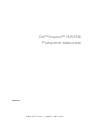 1
1
-
 2
2
-
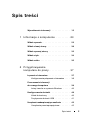 3
3
-
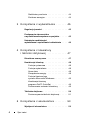 4
4
-
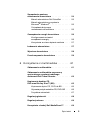 5
5
-
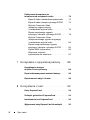 6
6
-
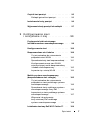 7
7
-
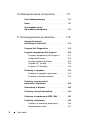 8
8
-
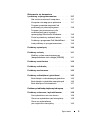 9
9
-
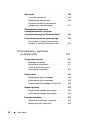 10
10
-
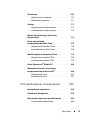 11
11
-
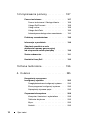 12
12
-
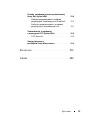 13
13
-
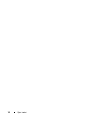 14
14
-
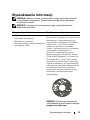 15
15
-
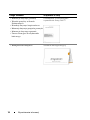 16
16
-
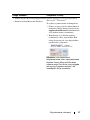 17
17
-
 18
18
-
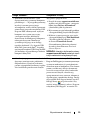 19
19
-
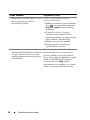 20
20
-
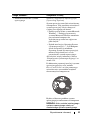 21
21
-
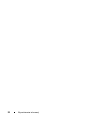 22
22
-
 23
23
-
 24
24
-
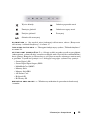 25
25
-
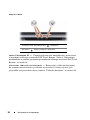 26
26
-
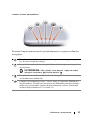 27
27
-
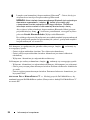 28
28
-
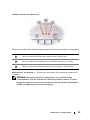 29
29
-
 30
30
-
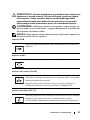 31
31
-
 32
32
-
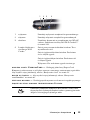 33
33
-
 34
34
-
 35
35
-
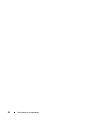 36
36
-
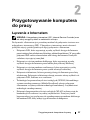 37
37
-
 38
38
-
 39
39
-
 40
40
-
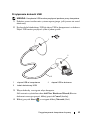 41
41
-
 42
42
-
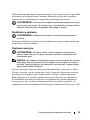 43
43
-
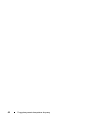 44
44
-
 45
45
-
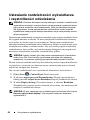 46
46
-
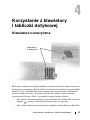 47
47
-
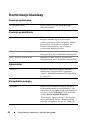 48
48
-
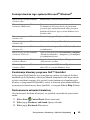 49
49
-
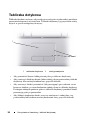 50
50
-
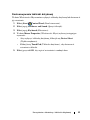 51
51
-
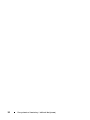 52
52
-
 53
53
-
 54
54
-
 55
55
-
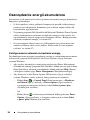 56
56
-
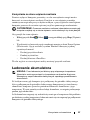 57
57
-
 58
58
-
 59
59
-
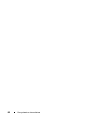 60
60
-
 61
61
-
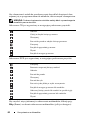 62
62
-
 63
63
-
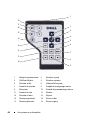 64
64
-
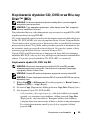 65
65
-
 66
66
-
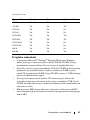 67
67
-
 68
68
-
 69
69
-
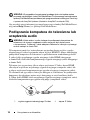 70
70
-
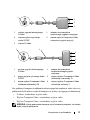 71
71
-
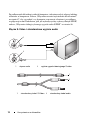 72
72
-
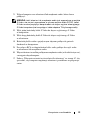 73
73
-
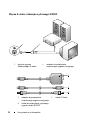 74
74
-
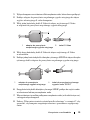 75
75
-
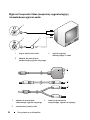 76
76
-
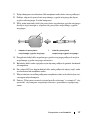 77
77
-
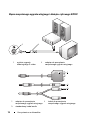 78
78
-
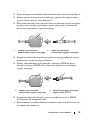 79
79
-
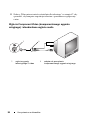 80
80
-
 81
81
-
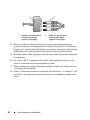 82
82
-
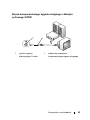 83
83
-
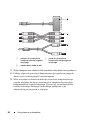 84
84
-
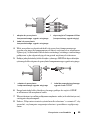 85
85
-
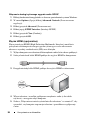 86
86
-
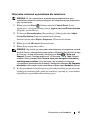 87
87
-
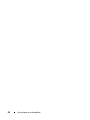 88
88
-
 89
89
-
 90
90
-
 91
91
-
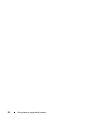 92
92
-
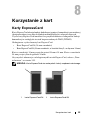 93
93
-
 94
94
-
 95
95
-
 96
96
-
 97
97
-
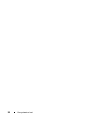 98
98
-
 99
99
-
 100
100
-
 101
101
-
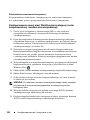 102
102
-
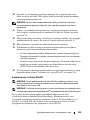 103
103
-
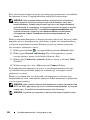 104
104
-
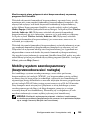 105
105
-
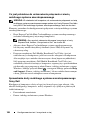 106
106
-
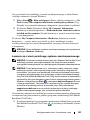 107
107
-
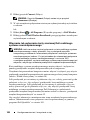 108
108
-
 109
109
-
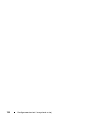 110
110
-
 111
111
-
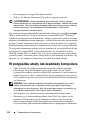 112
112
-
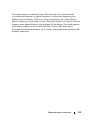 113
113
-
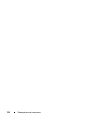 114
114
-
 115
115
-
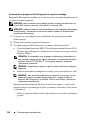 116
116
-
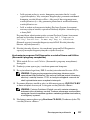 117
117
-
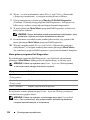 118
118
-
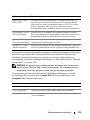 119
119
-
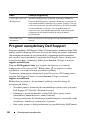 120
120
-
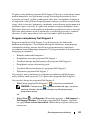 121
121
-
 122
122
-
 123
123
-
 124
124
-
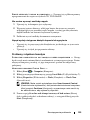 125
125
-
 126
126
-
 127
127
-
 128
128
-
 129
129
-
 130
130
-
 131
131
-
 132
132
-
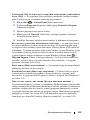 133
133
-
 134
134
-
 135
135
-
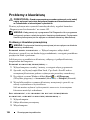 136
136
-
 137
137
-
 138
138
-
 139
139
-
 140
140
-
 141
141
-
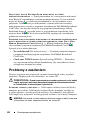 142
142
-
 143
143
-
 144
144
-
 145
145
-
 146
146
-
 147
147
-
 148
148
-
 149
149
-
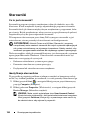 150
150
-
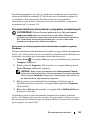 151
151
-
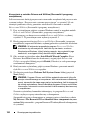 152
152
-
 153
153
-
 154
154
-
 155
155
-
 156
156
-
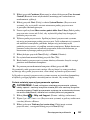 157
157
-
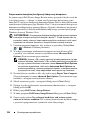 158
158
-
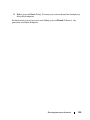 159
159
-
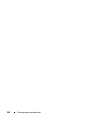 160
160
-
 161
161
-
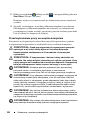 162
162
-
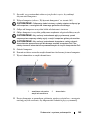 163
163
-
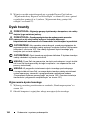 164
164
-
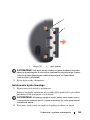 165
165
-
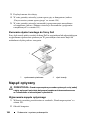 166
166
-
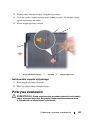 167
167
-
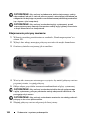 168
168
-
 169
169
-
 170
170
-
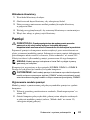 171
171
-
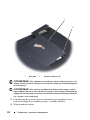 172
172
-
 173
173
-
 174
174
-
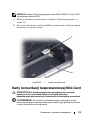 175
175
-
 176
176
-
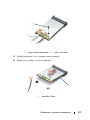 177
177
-
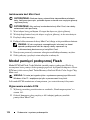 178
178
-
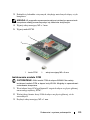 179
179
-
 180
180
-
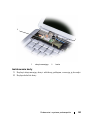 181
181
-
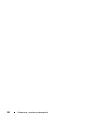 182
182
-
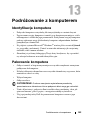 183
183
-
 184
184
-
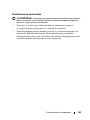 185
185
-
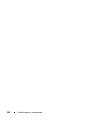 186
186
-
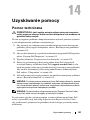 187
187
-
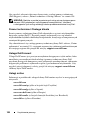 188
188
-
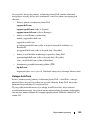 189
189
-
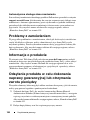 190
190
-
 191
191
-
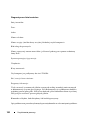 192
192
-
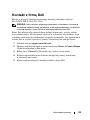 193
193
-
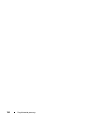 194
194
-
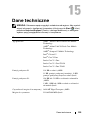 195
195
-
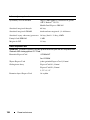 196
196
-
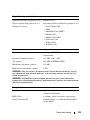 197
197
-
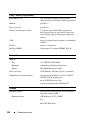 198
198
-
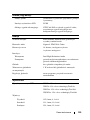 199
199
-
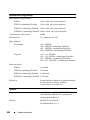 200
200
-
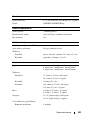 201
201
-
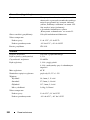 202
202
-
 203
203
-
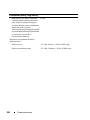 204
204
-
 205
205
-
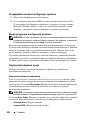 206
206
-
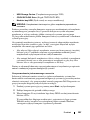 207
207
-
 208
208
-
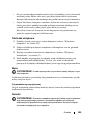 209
209
-
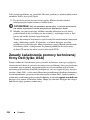 210
210
-
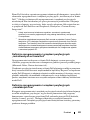 211
211
-
 212
212
-
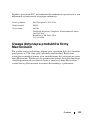 213
213
-
 214
214
-
 215
215
-
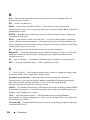 216
216
-
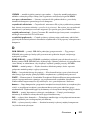 217
217
-
 218
218
-
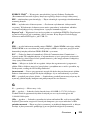 219
219
-
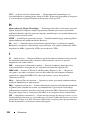 220
220
-
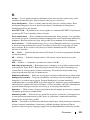 221
221
-
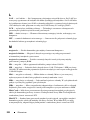 222
222
-
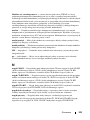 223
223
-
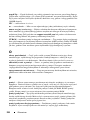 224
224
-
 225
225
-
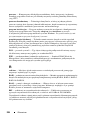 226
226
-
 227
227
-
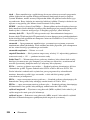 228
228
-
 229
229
-
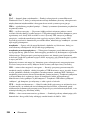 230
230
-
 231
231
-
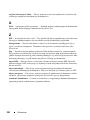 232
232
-
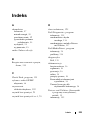 233
233
-
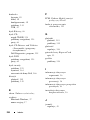 234
234
-
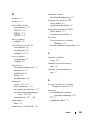 235
235
-
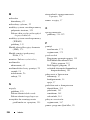 236
236
-
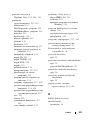 237
237
-
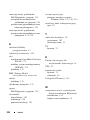 238
238
-
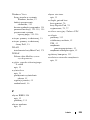 239
239
-
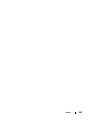 240
240
Powiązane artykuły
-
Dell XPS M1530 Instrukcja obsługi
-
Dell XPS M1330 Instrukcja obsługi
-
Dell Precision M2300 instrukcja
-
Dell Inspiron 1720 Instrukcja obsługi
-
Dell Vostro 1700 Instrukcja obsługi
-
Dell Latitude D530 instrukcja
-
Dell Vostro 1400 Instrukcja obsługi
-
Dell Latitude D430 instrukcja
-
Dell Latitude D830 instrukcja
-
Dell Inspiron 1521 Instrukcja obsługi